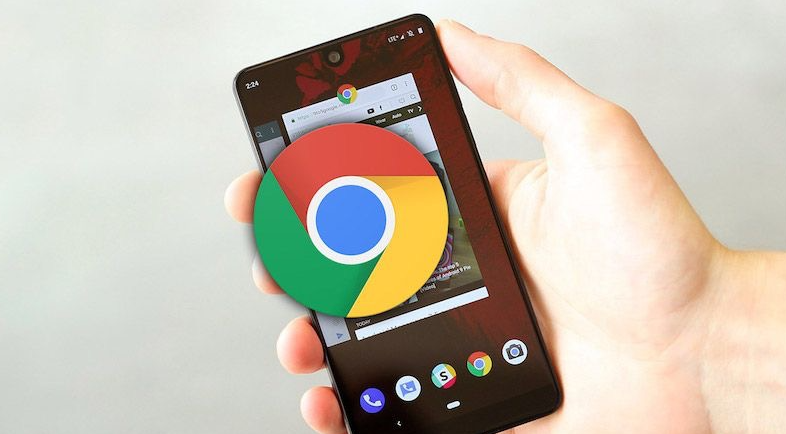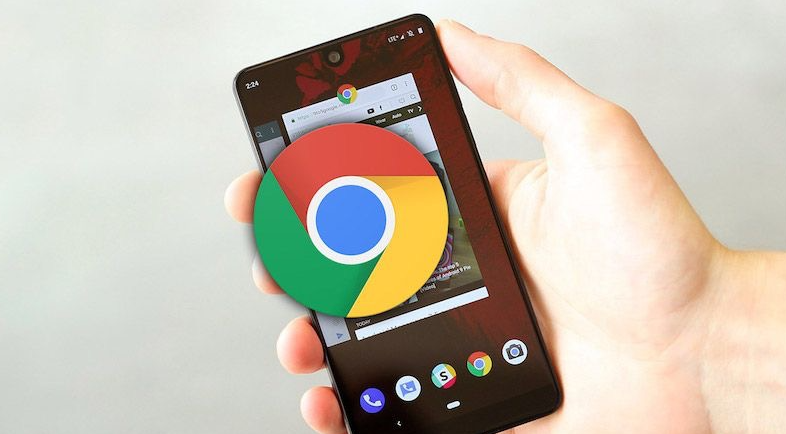
在 Google 浏览器中管理
安全设置对于保护个人隐私和确保上网安全至关重要。以下是一些关键步骤:
一、基本安全设置
1. 隐私设置与安全性
- 打开 Google 浏览器,点击右上角的三个点(菜单按钮),选择“设置”。
- 在“隐私设置和安全性”部分,可以调整各种隐私相关选项。例如,“历史记录”设置决定了浏览器是否保存浏览历史以及保存的时间范围,从不限时间到自动删除浏览历史等选项可供用户选择。
- “Cookie 及其他网站数据”部分,用户可以允许或阻止所有 Cookie,也可以根据需要添加特定的网站例外情况。还可以清除存储的 Cookie 数据,以进一步保护隐私。
2. 安全密钥管理
- 同样在“隐私设置和安全性”中,找到“安全密钥”选项。如果之前有同步过安全密钥,这里会显示相关信息。
- 若要更新或移除安全密钥,点击“管理”,然后按照提示进行操作。安全密钥有助于增强账户的安全性,防止未经授权的访问。
二、密码管理
1. 检查密码安全性
- 在“隐私设置和安全性”中找到“密码管理器”,点击“检查密码”。Google 浏览器会自动检查已
保存密码的安全性,并标记出可能存在风险的密码,如过于简单、与其他数据泄露事件相关的密码等。
- 对于被标记为不安全的密码,用户可以根据提示进行修改,或者直接在密码管理器中删除该密码。
2. 生成安全密码
- 当需要为新账户创建密码时,可以使用 Google 浏览器的密码生成器。在密码输入框中,点击右侧的眼睛图标或相应的密码生成按钮,浏览器会随机生成一个强密码。
- 强密码通常包含字母、数字、特殊字符,并且长度足够长。建议用户将生成的密码保存到密码管理器中,以便以后方便使用。
三、
安全浏览功能
1. 启用安全浏览
- 在“隐私设置和安全性”页面,找到“安全浏览”部分。确保“标准防护”或“增强防护”选项处于开启状态。
- 安全浏览功能可以帮助检测恶意网站、下载内容和
扩展程序,防止用户受到网络攻击和恶意软件的侵害。
2. 发送“安全浏览”报告
- 如果用户遇到可疑的网站或安全问题,可以点击“发送‘安全浏览’报告”按钮。这将向 Google 报告潜在的安全问题,帮助改善整个网络环境的安全性。
四、清除浏览数据
1. 常规清除
- 定期清除浏览数据是维护隐私和安全的重要步骤。在“隐私设置和安全性”中,点击“清除浏览数据”。
- 可以选择清除的时间范围,包括过去一小时、过去 24 小时、过去一周等,然后选择要清除的数据类型,如浏览历史记录、下载记录、Cookie 等。点击“清除数据”即可完成操作。
2. 高级清除选项
- 对于更详细的清除需求,可以在“清除浏览数据”对话框中点击“高级”选项。在这里,可以单独选择清除特定网站的数据,或者只
清除缓存、媒体许可等特定类型的数据。
通过以上步骤,用户可以有效地管理 Google 浏览器中的安全设置,提高上网的安全性和隐私性。同时,保持浏览器和操作系统的更新也是确保网络安全的重要措施,因为更新通常包含了对安全漏洞的修复。